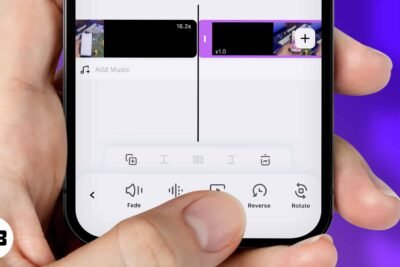
Cómo solucionar los ojos rojos en iPhone y iPad
hace 3 meses
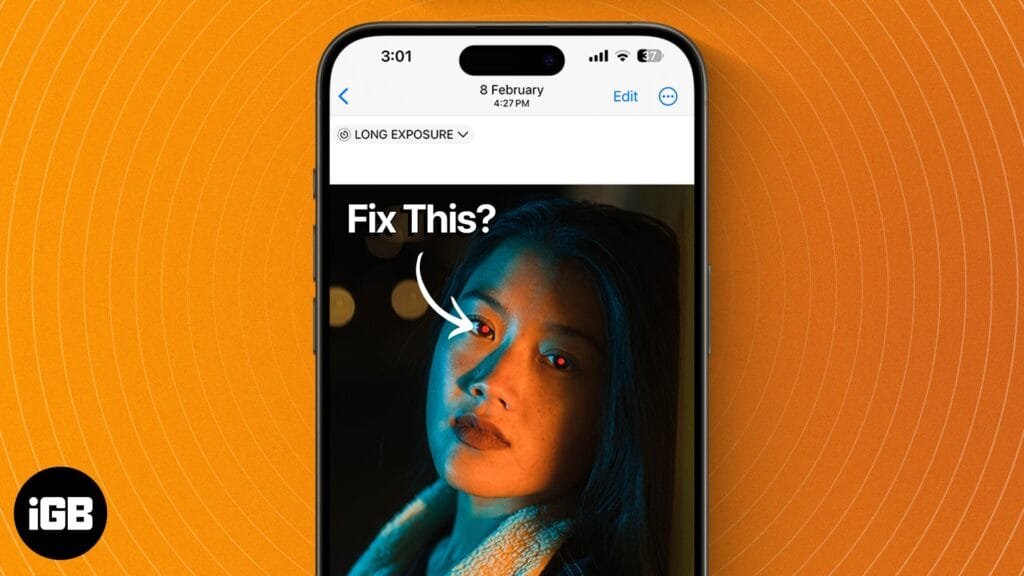
- Para corregir los ojos rojos en fotos en iPhone, inicie el Fotos aplicación > Abrir una imagen con ojos rojos > Toque Editar > Icono de ojos rojos > Toca cada ojos rojos en la imagen uno tras otro.
- Además, puedes utilizar aplicaciones de terceros para eliminar los ojos rojos de las fotos del iPhone.
Imagínese esto. Estás en una fiesta. Haces clic en algunas fotos geniales con amigos y familiares, ¡pero luego descubres que las fotos tienen ojos rojos! Todos hemos pasado por eso y esto puede resultar frustrante. Si está buscando una manera de solucionar el problema de ojos rojos en su iPhone, esta guía es todo lo que necesita.
Ya sea que se haya hecho clic en las fotos en su iPhone o no, y si se haya hecho clic en las fotos con un flash o no, puede usar una opción incorporada en la aplicación Fotos para eliminar los ojos rojos. Déjame mostrarte cómo.
Cómo eliminar los ojos rojos de las fotos del iPhone
- Inicie el Fotos aplicación en tu iPhone.
- abrir un imagen con un ojo rojo.
- Toca el Editar opción desde la esquina superior derecha.
- Elige el Icono de ojos rojos en la parte superior (tercer icono desde la derecha).
- Ahora, en la imagen, toque con cuidado cada ojos rojos uno tras otro. Para mayor precisión al tocar, puede ampliar la imagen.
- Cuando los ojos rojos desaparezcan de la imagen, toque Hecho.
Eso es todo. ¡Tienes una foto normal!
Qué hacer si no puedes ver el icono de ojos rojos en el iPhone
A veces, es posible que no encuentres el ícono de ojos rojos durante la edición en la aplicación Fotos.
Este problema surge cuando la foto se tomó sin flash, la foto no se tomó en su iPhone o cuando la foto se recibió desde otro dispositivo.
En tales escenarios, puede contar con la ayuda de esta solución alternativa:
- Abre el foto con ojos rojos en cualquier aplicación compatible en tu iPhone. Asegúrese de que la imagen esté en modo de pantalla completa.
- Tome una captura de pantalla del mismo.
- Toca el captura de pantalla uña del pulgar en la esquina inferior izquierda.
- Ajustar las esquinas alrededor del foco. Si es necesario, amplíe y asegúrese de que el sujeto y sus ojos rojos sean claramente visibles.
- Grifo Hecho → Guardar en Fotos.
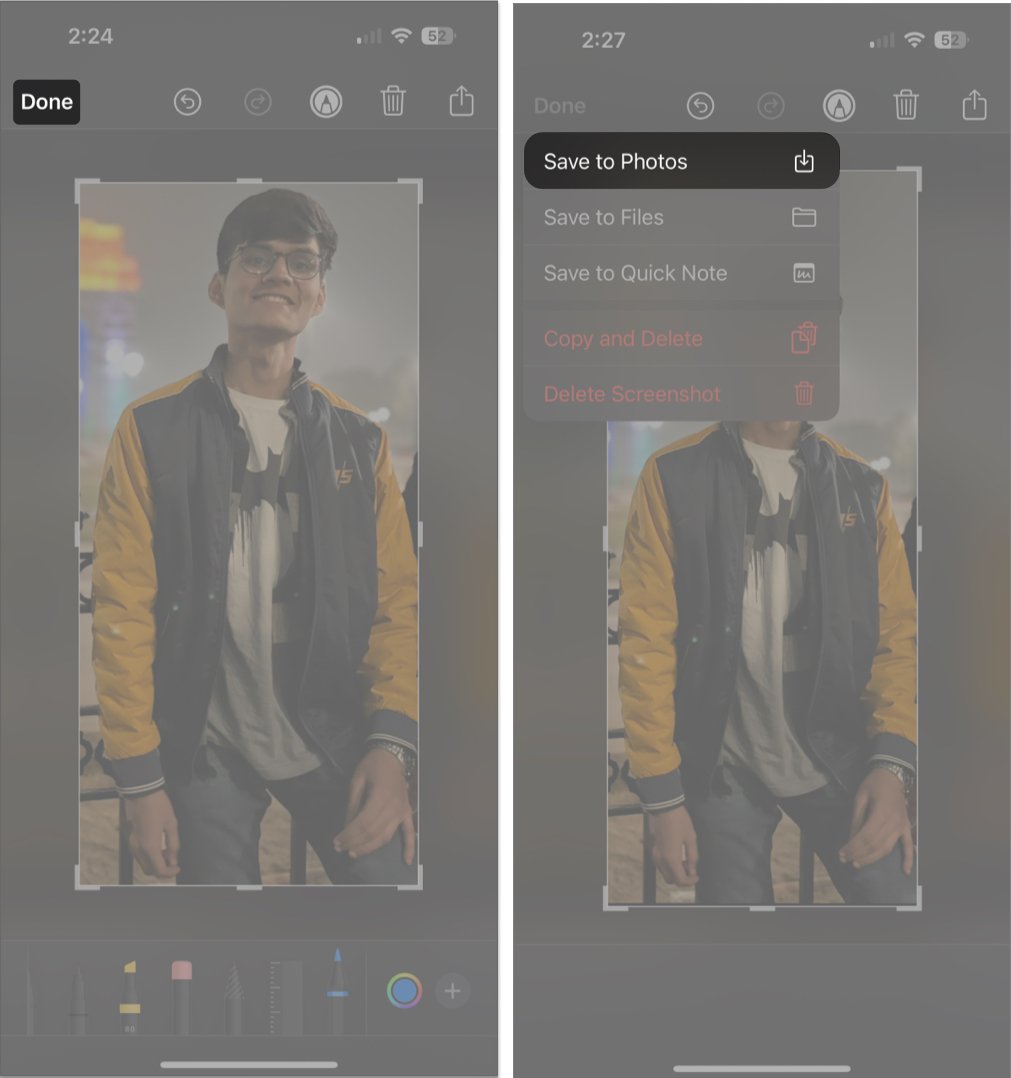
- Ahora abre lo mismo. captura de pantalla en el Aplicación de fotos → Toque Editar.
- El icono de ojos rojos debería aparecer ahora. Toca el mismo y quitar el ojos rojos de la imagen, como se explicó anteriormente.
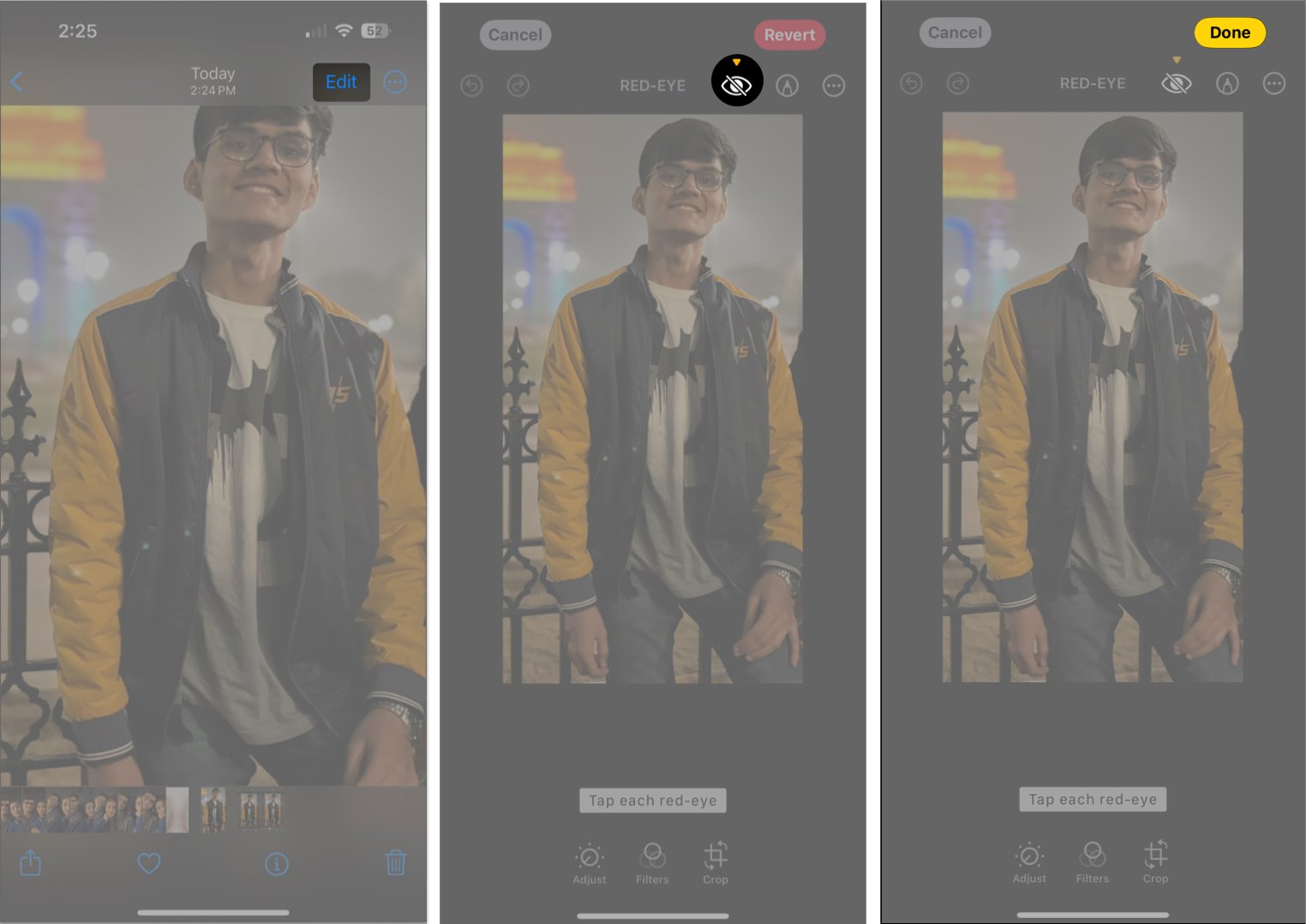
Si esta solución no funcionó para usted, no se desanime. Tengo un truco más bajo la manga. ¡Sigue leyendo!
Utilice aplicaciones de terceros para corregir los ojos rojos en el iPhone
En caso de que la aplicación Fotos no proporcione los resultados deseados, existen varias aplicaciones de eliminación de ojos rojos de terceros que pueden hacer el trabajo por usted.
Esto es particularmente necesario cuando busca capacidades avanzadas de corrección de ojos rojos para fotografías grupales. Aplicaciones como facetune2 y BellezaPlus puede ayudarte fácilmente con eso. Estas aplicaciones también pueden ajustar parámetros como el tamaño de la pupila y la intensidad del color.
Estas aplicaciones te ayudarán a lograr resultados de calidad profesional que no se pueden lograr fácilmente con la herramienta de edición nativa del iPhone.
Consejos sobre cómo evitar los ojos rojos en las fotos del iPhone
Los ojos rojos ocurren cuando el flash de la cámara se refleja en la retina. Si bien los métodos mencionados anteriormente lo ayudarán a deshacerse de los ojos rojos de las fotos en su iPhone, existen algunas prácticas que puede seguir para evitar que esto ocurra por completo.
- Asegúrese de capturar fotografías en un ambiente bien iluminado.
- Evite mirar directamente a la lente de la cámara mientras toma fotografías en condiciones de poca luz. Puede reducir la probabilidad de que aparezcan ojos rojos en las fotografías.
- Intente capturar imágenes desde diferentes ángulos, como desde abajo, desde arriba y de lado. Si es posible, mantenga la distancia mientras toma fotografías.
- Si corresponde, habilite el modo de reducción de ojos rojos en la configuración de la cámara. Emite un destello previo para estrechar las pupilas antes del destello principal, minimizando el reflejo rojo.
- Evalúe sus fotografías después de capturarlas para que pueda experimentar y capturar una con ojos rojos.
- A pesar de todo esto, si el ojo rojo sigue apareciendo con clics aleatorios, use la aplicación Fotos predeterminada para eliminarlo manualmente.
Lo mejor de todo es usar gafas de sol mientras tomas fotografías. No te preocupes, estoy bromeando y sé que esto no siempre es posible. Pero aún así, ¡es un truco que funciona!
¡Quita el rojo!
En conclusión, arreglar los ojos rojos en tu iPhone es un proceso rápido y sencillo. Si sigue los sencillos pasos descritos anteriormente, puede eliminar fácilmente el efecto de ojos rojos de sus fotos utilizando la aplicación Fotos incorporada o una aplicación de eliminación de ojos rojos de terceros.
Espero que este truco de iPhone te haya resultado útil. Si tienes más preguntas, házmelo saber en los comentarios. ¡Estaré feliz de poder ayudar!
¿Qué son los ojos rojos en las fotos del iPhone?
Si una cámara utiliza un flash en una fotografía en color de noche o con poca luz, la luz se refleja en la sangre en la parte posterior del ojo, provocando la aparición de pupilas rojas.
¿Cómo desactivo el filtro de ojos rojos en mi iPhone?
Desafortunadamente, no todos los dispositivos cuentan con un filtro de ojos rojos integrado en la cámara. Si estás utilizando una aplicación de cámara de terceros, es posible que la encuentres en la configuración del flash.
Leer más:










Deja una respuesta